Illustratorが使いやすくなるキーボードのカスタマイズ
| はい、windowsでillustratorを使っているみんなに 便利なカスタマイズ方法をお教えいたします\(^◇^) |
| キーボードのカスタマイズ?すか?? |
|
YES。カスタマイズ!裏技のすごいやつ教えようかな? やっぱり、もったいぶって明日にしようかな? |
| はやくおしえて(^◇^) 耳子、もっと楽したい\(^◇^)/ |
|
オッケー!まずは、このソフトをダウンロードしようね! >> keyctrl クリックすると、ダウンロードページに行けるのでソフトをインストールしよう! |
| ゲットしたっす! |
| はやいね(^^) はいそれじゃあ、下のようにカスタマイズしてみてちょ! |
| 下のほうが、初期設定のキーボードの配置で、上のほうが カスタマイズした、キーボードの配置だよ(^^) |
| なるほど!winのところをスペースキーに変更するんすね! |
|
そうなんよ!winボタンをスペースにしちゃうのね! そしたら、左手のくすりゆびで、スペースをおせちゃうようになるんよ\(^0^\) そしたら、操作がすごく楽になるんよ!すぐに慣れるからやってみてちょ\(^◇^)/ |
☑ winボタンは右側にもう一つあるので、本来的にウィンドウズボタンを押したいときは右側を使えばOKです
| なるほど!これはいいっす!左手をあんまり動かさなくても、操作出来るっすよ!! |
|
昔オレがいた職場の先輩がIllustratorの操作が早くて上手いから「コツ」を教えてもらったんよ。 そしたら、キーボードをこっそりカスタマイズしてたんよ。そのカスタマイズがこれなんよ! もうこのカスタマイズなしでは、商売あがったり状態なほど素晴らしいカスタマイズなんよ!! マジこれ最高!先輩ありがとね~!! |
| 耳子うれしい\(^◇^)/ |
このカスタマイズのIllustrator操作での利点
これによって、スペースが押しやすくなるだけではなく
☑「Ctrl+Alt+Shift+spaceキー」が左手側に集中します。
つまり左手だけで基本操作の押し込みが必要なキーをすべて操作できます(^v^)/
※ mac版でもキーボードをカスタマイズするソフトがあるので、おなじようにカスタマイズするといいと思います
☑ これでボタンを組み合わせたショートカット操作が「カンタンに入力」出来るようになっちゃいます!
虫眼鏡マークの「ズームツール」で「拡大縮小」するときにも片手でキーボードを押してサクサクと操作できます。
>> KEYLEY (キーボードカスタマイズソフト(無料windows版))
いろいろ、ありますが、このソフトはとても使いやすくてカンタンに キーボードをカスタマイズ出来ます\(^。^)
しかもフリーソフトなんです(^_-)
うれしいですね!
こうやってカスタマイズした上で、Illustratorのショートカットを覚えていくと鬼に金棒ですね(^_-)☆キラッ
こういう創意工夫をしながら、プロはサクサクと自由自在にIllustratorを操ってたりするんですよ♪
ライバルにはナイショだよ( ^ ^ )/
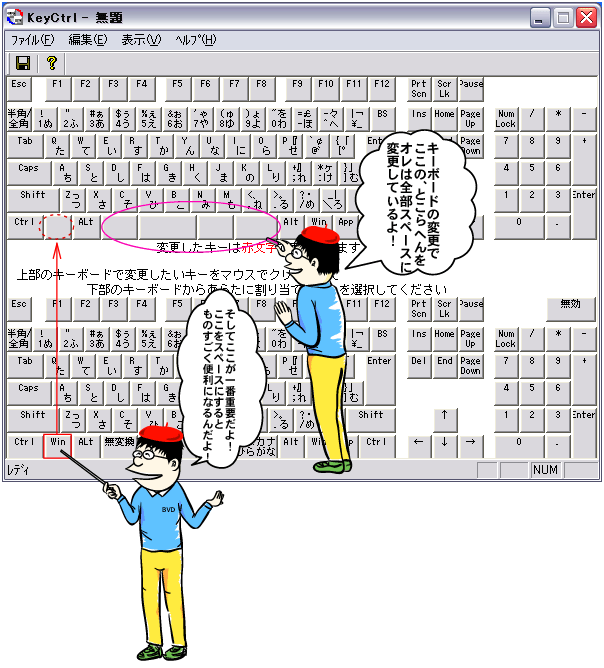
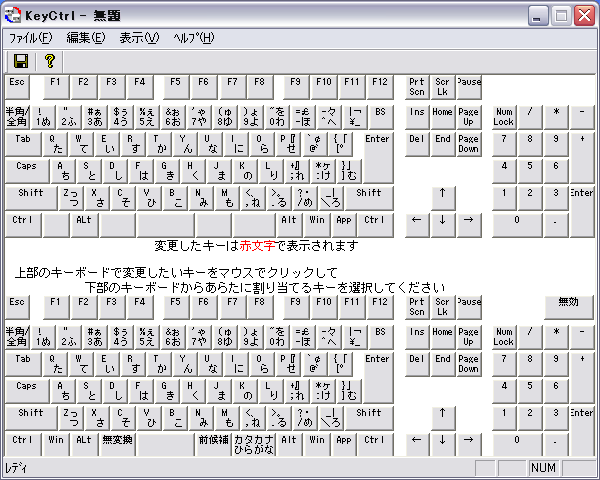

コメント
こんにちは、はじめまして、突然申し訳ないです。
イラレをカスタマイズしたいのです。
どんなことをしたいかと申しますと、ミニウィンドウというか レイヤーとか線幅をトレース画面の上に表示してあるのですが、
それと同じようなものを、ワンボタン(クリック)するだけで、出来るようにしたいのです。
具体的にはトレースしたものを 1/3に縮小コピーして
縮小したものをグループ化して1./1の下に置くまでの作業を ワンクリックに設定したいのです。
10年近く前のイラレでやります。そちらではムリでしょうか?
>まっきぃさん
おはこんばんちは\(^。^)
一連の作業を自動にするには、アクション機能が使えますよ♪
https://www.illareya.net/actionedittec.html
家ので やってみたら出来ました。
ご丁寧に有難うございます。
ただ、家のはイラレは新しいバージョンで職場のはちょっと古いので どのように違うのか、心配です。
まっきぃさん、おはこんばんちは\(^。^)
無事出来てよかったです^^
あまり細かく説明できなくてすみませんです( ^_*)\